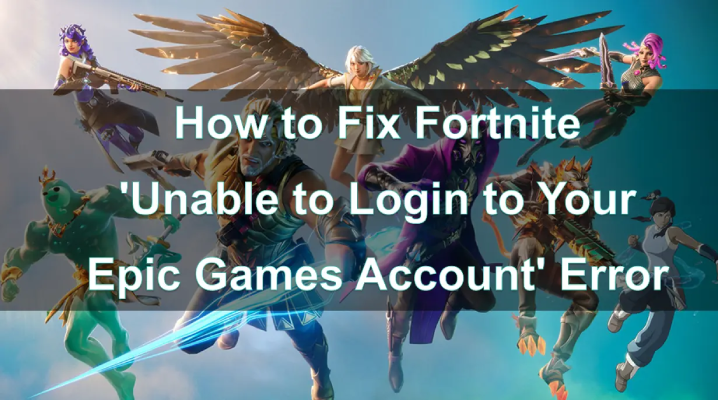Fortnite — одна из самых популярных королевских битв в мире, предлагающая игрокам захватывающий игровой процесс. Однако, как и любая онлайн-игра, она иногда сталкивается с техническими проблемами, мешающими входу в аккаунт. Одна из самых раздражающих ошибок — «Невозможно войти в аккаунт Epic Games».
Эта проблема может возникнуть по разным причинам, и хотя она неприятна, в большинстве случаев ее можно решить правильными шагами. В этой статье мы рассмотрим возможные причины ошибки и предложим подробное руководство по ее устранению как на ПК, так и на консолях. Кроме того, мы расскажем, как улучшить игровой процесс Fortnite с помощью LagoFast Game Booster — инструмента, который помогает оптимизировать соединение и повысить производительность.
Часть 1. Что означает ошибка «Невозможно войти в аккаунт Epic Games»?
Если вы играете в Fortnite достаточно долго, то наверняка хотя бы раз сталкивались с ошибкой «Невозможно войти в аккаунт Epic Games». Она не дает запустить игру и может особенно раздражать в пиковые часы или после долгожданного обновления.
Обычно эта ошибка возникает из-за проблем с серверами Epic Games, некорректных учетных данных или сбоев в системе, мешающих успешному входу в игру. Хорошая новость в том, что проблему можно быстро устранить, после чего вы снова сможете наслаждаться игрой.
Разбираясь в причинах и способах устранения этой ошибки, вы сможете сэкономить время и минимизировать простой в игре. Давайте рассмотрим основные причины и способы исправления ошибки «Невозможно войти в аккаунт».
Часть 2. Причины ошибки «Невозможно войти в аккаунт Epic Games» в Fortnite
Существует несколько причин, по которым Fortnite может выдавать эту ошибку. От простых проблем с аккаунтом до сложных системных сбоев — понимание источника ошибки поможет вам быстро найти правильное решение.
1. Проблемы с серверами
Epic Games может проводить техническое обслуживание или сталкиваться с временными сбоями. Это одна из самых распространенных причин, по которой игроки не могут войти в игру. Если серверы недоступны, остается только ждать, пока Epic Games исправит проблему.
2. Неверные учетные данные
Если вы недавно изменили пароль или ваш аккаунт подвергся взлому, возможно, вы пытаетесь войти с устаревшими или неправильными данными. Убедитесь, что используете актуальный логин и пароль.
3. Поврежденные игровые файлы
Иногда поврежденные или недостающие файлы могут мешать корректной авторизации в игре. Если Fortnite не может подтвердить ваш аккаунт из-за отсутствующих данных, могут возникнуть проблемы с входом.
4. Проблемы с интернет-соединением
Нестабильное или медленное интернет-соединение может вызвать перебои в процессе авторизации. Если ваш пинг высокий или соединение нестабильно, это может привести к ошибке входа.
5. Устаревшие драйверы или программное обеспечение
Запуск Fortnite на устаревших драйверах, особенно графических, может вызвать проблемы с совместимостью, включая ошибки входа. Регулярное обновление драйверов поможет избежать таких проблем.
6. Проблемы с кэшем
На консолях иногда возникают ошибки, связанные с кэшем, что мешает входу в игру. Очистка кэша может помочь устранить эту проблему и восстановить доступ к аккаунту.
Теперь, когда мы рассмотрели возможные причины, давайте перейдем к пошаговым решениям, которые помогут вам исправить ошибку «Невозможно войти в аккаунт Epic Games».
Часть 3. Как исправить ошибку Fortnite «Невозможно войти в аккаунт Epic Games»
Если вы столкнулись с ошибкой «Невозможно войти в аккаунт Epic Games» при попытке запустить Fortnite, не переживайте! Существует несколько способов устранения этой проблемы как на ПК, так и на консолях. Следуйте этому пошаговому руководству, чтобы вернуться в Battle Royale как можно скорее.
Метод 1. Обновите драйверы видеокарты
Устаревшие драйверы видеокарты часто являются причиной различных проблем, включая ошибки входа. Драйверы обеспечивают связь между вашим оборудованием (например, видеокартой) и программным обеспечением (в данном случае, Fortnite). Их регулярное обновление помогает избежать ошибок и улучшает производительность игры.
Чтобы обновить драйверы, перейдите на сайт производителя вашего ПК или видеокарты (Nvidia, AMD, Intel), загрузите и установите последнюю версию драйверов.
Метод 2. Закройте фоновые приложения
Слишком большое количество запущенных фоновых программ может мешать корректной работе Fortnite и вызывать проблемы со входом. Чтобы освободить системные ресурсы, выполните чистую загрузку Windows.
Как выполнить чистую загрузку:
- Войдите под учетной записью администратора. Если вы не уверены, как это сделать, обратитесь к руководству Microsoft.
- Откройте «Конфигурацию системы» (наберите msconfig в поиске Windows и выберите соответствующий результат).
Важно: Если ваш компьютер подключен к сети, параметры сетевой политики могут запрещать внесение изменений. Используйте этот инструмент только в случае крайней необходимости и при наличии рекомендаций от службы поддержки Microsoft.
3. На вкладке «Службы» отметьте «Скрыть все службы Microsoft» и нажмите «Отключить все». Нажмите «Применить».
4. Перейдите во вкладку «Автозагрузка» и откройте «Диспетчер задач».
5. На вкладке «Автозагрузка» в Диспетчере задач отключите ненужные программы
На вкладке «Автозагрузка» в Диспетчере задач для каждого включенного элемента выберите его, затем нажмите «Отключить».
Важно: Запишите, какие программы были отключены, так как позже вам может понадобиться снова включить их.
6. Закройте Диспетчер задач
После отключения автозагрузки ненужных программ просто закройте Диспетчер задач.
7. В окне «Конфигурация системы» нажмите ОК и перезагрузите компьютер
Перейдите обратно во вкладку «Автозагрузка» в Конфигурации системы, нажмите ОК и перезагрузите компьютер.
После перезагрузки система запустится в режиме чистой загрузки, что позволит устранить возможные проблемы, влияющие на Fortnite. Теперь попробуйте выполнить действия из раздела «Установка, удаление или запуск приложения» для диагностики проблемы.
Предупреждение: В режиме чистой загрузки ваш компьютер может временно потерять часть функциональности.
8. Возвращение к обычному режиму работы
Когда вы закончите диагностику и устранение проблемы, вам нужно вернуть компьютер в обычный режим работы. Для этого выполните шаги из раздела «Восстановление стандартного запуска после диагностики в режиме чистой загрузки».
Метод 3. Проверьте, соответствует ли ваш ПК минимальным системным требованиям Fortnite
Если ваш компьютер не соответствует минимальным требованиям, вы можете столкнуться с проблемами входа, вылетами из игры и низкой производительностью. Убедитесь, что ваша система соответствует официальным требованиям Fortnite.
Рекомендуемые системные требования:
- Видеокарта: Nvidia GTX 960, AMD R9 280 или эквивалентная DX11 GPU
- Процессор: Intel Core i5-7300U 3.5 GHz, AMD Ryzen 3 3300U или эквивалентный
- Оперативная память: 16 ГБ RAM
- Накопитель: NVMe SSD
- ОС: Windows 10/11 64-bit
Минимальные системные требования:
- Видеокарта: Intel HD 4000, AMD Radeon Vega 8
- Процессор: Intel Core i3-3225 3.3 GHz
- Оперативная память: 8 ГБ RAM
- ОС: Windows 10 64-bit (версия 1703 или выше)
Как проверить характеристики вашего ПК:
- Нажмите Пуск и введите Сведения о системе.
- В разделе Сведения о системе проверьте характеристики процессора, оперативной памяти и версии ОС.
- Разверните список Компоненты и выберите Экран, чтобы проверить вашу видеокарту.
Пример проверки системных требований Fortnite
Fortnite требует процессор Core i3-3225 3.3 GHz, а в файле сведений о системе указан Core i7-7600U 2.8GHz – это соответствует (и даже превышает) минимальные системные требования.
4. Разверните список компонентов
Нажмите «+» рядом с пунктом «Компоненты», чтобы открыть дополнительные параметры.
5. Выберите «Экран» (Display)
В этом разделе отображаются данные о вашей видеокарте.
6. Проверьте характеристики видеокарты
Сравните свою видеокарту с минимальными требованиями, чтобы убедиться, что она подходит.
Пример:
Fortnite требует Intel HD 4000, но в файле сведений указана Nvidia GeForce 940MX – значит, система соответствует (и даже превышает) минимальные требования.
Метод 4. Подождите, пока серверы восстановят работу
Иногда проблема связана не с вашим устройством, а с серверами Fortnite. Перед тем как пробовать другие способы, проверьте официальную страницу FortniteStatus в Twitter, чтобы узнать, есть ли текущие проблемы с серверами.
Если Epic Games проводит техническое обслуживание или сталкивается с перегрузкой серверов, лучшее решение — просто подождать, пока доступ к игре будет восстановлен.
Часть 4. Как улучшить игровой процесс в Fortnite с LagoFast Game Booster
После устранения ошибки входа в Fortnite вы можете дополнительно улучшить игровой процесс с помощью LagoFast Game Booster. Это мощный инструмент, который снижает лаги, повышает FPS и оптимизирует сетевую производительность, делая игру более плавной и комфортной.
Как LagoFast улучшает ваш игровой процесс в Fortnite?
- Снижение лагов и задержек – LagoFast оптимизирует интернет-соединение, обеспечивая низкий пинг и минимальные задержки во время игры.
- Увеличение FPS – Инструмент автоматически настраивает параметры игры, повышая производительность ПК и обеспечивая плавность кадров.
- Более быстрые загрузки – Благодаря технологии ускорения, обновления и патчи Fortnite скачиваются быстрее, сокращая время ожидания.
- Выбор оптимального сервера – LagoFast позволяет подключаться к лучшему серверу, обеспечивая стабильное и быстрое соединение с серверами Fortnite.
Используя LagoFast, вы сможете наслаждаться Fortnite без перебоев и лагов, будь то казуальная игра или серьезные соревновательные матчи.
Как использовать LagoFast на ПК?
Шаг 1: Скачайте и установите LagoFast, нажав на кнопку Free Trial.
Шаг 2: Откройте LagoFast, нажмите кнопку PC и введите Fortnite в строку поиска. Выберите игру после появления в списке.

Шаг 3: Переключитесь на лучший сервер, обеспечивающий стабильное соединение, затем нажмите Smart Boost.

Шаг 4: Проверьте пинг, потерю пакетов и параметры сетевого соединения в правой части экрана.

LagoFast автоматически оптимизирует FPS и сеть, создавая максимально комфортные условия для игры.
Часть 5. Часто задаваемые вопросы (FAQ)
1. Почему Fortnite постоянно выдает ошибку «Невозможно войти в аккаунт Epic Games»?
Ошибка может возникать из-за проблем с серверами, неверных учетных данных, поврежденных игровых файлов, сетевых проблем или устаревших драйверов. Проверьте, нет ли сбоев на серверах Epic Games, убедитесь в правильности учетных данных и следуйте рекомендациям из этого руководства.
2. Как проверить, работают ли серверы Epic Games?
Вы можете проверить статус серверов на официальной странице статуса Epic Games. Если ведутся технические работы, придется подождать их завершения.
3. Можно ли исправить ошибку входа на консоли?
Да, часто помогает очистка кеша консоли и обновление прошивки. Также попробуйте перезапустить устройство и повторно войти в аккаунт Epic Games.
4. Что делать, если мои драйверы обновлены, но я все равно не могу войти в игру?
Попробуйте отключить фоновые приложения, проверить целостность игровых файлов и убедиться, что у вас стабильное интернет-соединение. Если проблема не исчезает, попробуйте переустановить Fortnite.
5. Помогает ли LagoFast Game Booster решить проблему с входом в Fortnite?
Хотя LagoFast не исправляет ошибки входа напрямую, он значительно улучшает сетевую стабильность, снижает лаги и оптимизирует FPS, что делает подключение к серверам Epic Games более плавным и стабильным.
Заключение
Ошибка «Невозможно войти в аккаунт Epic Games» в Fortnite может стать серьезным препятствием, но с правильными шагами по устранению неполадок вы сможете быстро ее решить и вернуться в игру.
Независимо от того, играете ли вы на ПК или консоли, предложенные решения помогут устранить проблему. А с LagoFast Game Booster ваш игровой процесс станет еще более плавным и стабильным, что обеспечит максимальный комфорт во время игры.

Ускорьте свою игру с LagoFast для эпической скорости
Играйте усерднее, быстрее. Ускоритель игр LagoFast устраняет тормоза и задержки на ПК, мобильных устройствах или Mac — выигрывайте каждый матч!
Быстро снижает игровую задержку и пинг!
Увеличивает FPS для более плавной игры!